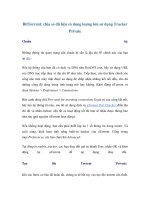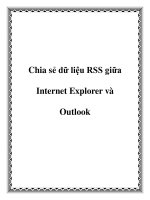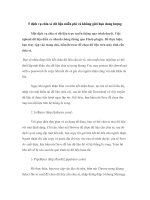Chia sẻ dữ liệu, máy in trong mạng
Bạn đang xem bản rút gọn của tài liệu. Xem và tải ngay bản đầy đủ của tài liệu tại đây (214.16 KB, 5 trang )
Chia sẻ dữ liệu, máy in trong mạng
Trong Windows Vista, việc chia sẻ tập tin, thư mục cũng đơn giản như Windows XP
nhưng vấn đề bảo mật cần phải được lưu tâm để tránh truy xuất dữ liệu trái phép.
Để thay đổi thiết lập chia sẻ tập tin hay thư mục, ta sử dụng Network & Sharing Center.
Tuy nhiên, trước khi chia sẻ thì bạn nên tham khảo sơ qua những thông tin sau:
Windows Vista mặc định sử dụng thư
mục "Public" để chia sẻ dữ liệu thay vì "Shared
Documents" như trong Windows XP. Do đó, khi muốn chia sẻ trên mạng, bạn chỉ cần sao
chép và chuyển dữ liệu này vào thư mục "Public".
Một điều khác biệt nữa Vista và XP là độ bảo mật trong việc chia sẻ dữ liệu của Vista
buộc người dùng phải đăng nhập vào tài khoản (username, password) để có thể truy xuất
dữ liệu. Mặc định trong Vista không cho phép phần "simple sharing" (chia sẻ
đơn giản,
không cần sử dụng tài khoản).
Các bước chia sẻ dữ liệu
Có 3 bước cần làm trước tiên là: thay đổi "Workgroup", thiết lập kiểu vị trí mạng
(Network Location) và bước cuối cùng là kích hoạt các tùy chọn chia sẻ dữ liệu và máy
in.
Hai bước đầu là thay đổi Workgroup và Network Location Type đã được hướng dẫn
trong bài "Windows Vista: Thủ thuật mạng cơ bản". Trong bài này, ta sẽ tập trung vào
bước cuối cùng và các vấn đề liên quan đến thi
ết lập tài khoản bảo mật cho việc chia sẻ
dữ liệu.
Trong phần Computer name, domain and workgroup settings ở cửa sổ System, nhấn
Change settings. Chọn tiếp thẻ Computer name trong hộp thoại System Properties và
"Change" cho Workgroup.
Vào Start - Network, chọn Properties. Tại cửa sổ Network and Sharing Center. Nhấn
"Customize", chọn Private trong hộp thoại Set Network Location.
Khi thay đổi kiểu vị trí mạng thành "Private", phần "Sharing and Discovery" trong
"Network and Sharing Center" sẽ tự động được kích hoạt. Tuy nhiên, những tùy chọn
chia sẻ tập tin và máy in bên dưới đây buộc phải kích hoạt thủ công:
• File sharing: chia sẻ dữ liệu
• Public folder sharing: chia sẻ thư mục Public
• Printer sharing: chia sẻ máy in cho các máy tính khác trong mạng
• Password protected sharing: yêu cầu tên đăng nhập và mật khẩu cho các máy tính khác
muốn kết nối đến những thu mục chia sẻ dữ liệu và máy in trên máy tính này.
Trong Network and Sharing Center, phần "Sharing and Discovery", ta chọn mũi tên ch
ĩa
xuống ở "File Sharing". Nhấn chọn "Turn on file sharing" và nhấn "Apply" để kích hoạt.
Tương tự vậy để kích hoạt chia sẻ thư mục Public nhưng lưu ý phần thiết lập quyền hạn:
• Turn on sharing so anyone with network access can open files: các máy tính khác có thể
truy xuất (xem, mở) dữ liệu được chia sẻ trong Public nhưng không tạo hay thay đổi được
dữ liệu.
• Turn on sharing so anyone with network access can open, change, and create files: cho
phép máy tính khác xem, tạo cũng như thay đổi dữ liệu.
Phần "Printer Sharing" và "Password protected sharing" cũng giố
ng với "File Sharing".
Khi "Password protected sharing" được kích hoạt, các máy tính khác trong mạng sẽ
không thể truy xuất đến các thư mục chia sẻ bao gồm cả thư mục Public. Cần có một tài
khoản với tên đăng nhập và mật khẩu tương ứng với thư mục được chia sẻ.
Nguyên tắc hoạt động của Password proteced sharing là khi máy tính A trong mạng, sử
dụng tài khoản mang tên "TuoiTre Online" có trên máy A để truy xuất dữ liệu được chia
sẻ từ máy B. Tài khoản "TuoiTre Online" s
ẽ được gởi đến máy B. Nếu trên máy B cũng
có một tài khoản "TuoiTre Online" với cùng mật khẩu thì máy A có thể truy xuất dữ liệu.
Nếu không, việc kết nối để truy xuất dữ liệu sẽ thất bại và một hộp thoại yêu cầu nhập tên
tài khoản cũng như mật khẩu sẽ xuất hiện.
Trên máy B, muốn chia sẻ dữ liệu thì chọn vào thư mục cần chia sẻ, phải chuột rồi chọn
Properties. Trong cửa sổ Properties, chọn tiếp thẻ Sharing. Nhấn vào hộp thoại File
Sharing hoặc cấu hình với "Advanced Sharing". Khi chọn "Advanced Sharing", hộp thoại
sẽ xuất hiện, nhấn Add để chỉ định tên chia sẻ, phần mô tả sẽ nằm trong "Comments" và
số lượng người dùng cho phép kết nối là "Limit the number of simultaneous users to:".
Phần thiết l
ập quyền hạn "Permission" giúp chỉ định quyền hạn cho từng người dùng hay
nhóm người dùng truy xuất đến tập tin hoặc thư mục. Mặc định quyền cho nhóm
"Everyone" là đọc dữ liệu (Read).
Sau khi thiết lập, ta có thể kiểm tra lại xem thư mục đó đã được chia sẻ hay chưa bằng
cách chọn Start - phải chuột lên Network - Properties, ở phần Sharing and Discovery,
nhấn lên "Show me all the shared network folders on this computer".
Chia sẻ máy in
Kích hoạt phần chia sẻ máy in ở tùy chọn "Enabling File and Printer Sharing Options".
Kiểm tra lại máy in được chia sẻ chưa cũng theo cách thức ở trên.
Nguồn:www.tuoitre.com.vn